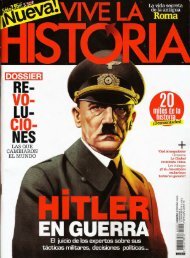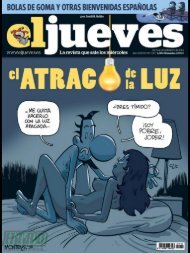7 Convertibles
Create successful ePaper yourself
Turn your PDF publications into a flip-book with our unique Google optimized e-Paper software.
PRÁCTICO<br />
EN 2 MINUTOS<br />
Crea collages con<br />
tus fotos en iOS<br />
Con Pic Collage Editor para iOS<br />
tienes la posibilidad de diseñar<br />
tu collage personalizado.<br />
Para descargar la, entra en itunes.<br />
apple.com/es/app/pic-collageeditor/id551537531?mt=8<br />
e instálala<br />
siguiendo las indicaciones.<br />
A continuación, accede y navega por<br />
las plantillas disponibles para elegir<br />
la forma de tu collage.<br />
Después, selecciona la que más te<br />
guste y empieza a crear tu composición.<br />
Tu composición<br />
En primer lugar, para cargar las imágenes<br />
haz clic en la pestaña Gallery<br />
1 y selecciónalas navegando por<br />
los álbumes de tu dispositivo.<br />
A continuación, pulsa en la pestaña<br />
Filters 2 para aplicar el filtro que<br />
más te guste al collage, y dirígete<br />
luego a la pestaña Border 3 para<br />
poder ajustar el ancho y la curvatura<br />
de los bordes.<br />
Después, selecciona la opción<br />
Frame 4 para poder personalizar<br />
el diseño del marco de entre todas<br />
Dibuja en el iPad<br />
My Sketch Paper (itunes.apple.com/es/<br />
app/my-sketch-paper-write-paint/<br />
id590413239?mt=8)te permite dibujar y<br />
pintar en tu iPad. Haz clic en + y luego pulsa en el icono<br />
i para introducir un título. Pulsa en el libro para acceder<br />
a la vista en 3D y desliza los dedos en la página para<br />
empezar a dibujar.<br />
Utiliza las herramientas<br />
Puedes dibujar con pluma, pincel y pincel especial<br />
1. Selecciona la herramienta en la barra superior,<br />
elige el color en el selector cromático2 y pinta<br />
sobre la pantalla con el dedo o stylus. Puedes añadir<br />
imágenes y texto, y ajustar los niveles del color.<br />
Cuando termines, pulsa en el engranaje 3 y guarda<br />
el archivo en uno de los formatos disponibles.<br />
1 2 3 4 5<br />
la opciones que se encuentran disponibles.<br />
Una vez que hayas terminado y<br />
tengas el resultado que estabas buscando,<br />
solamente tendrás que hacer<br />
clic la pestaña Save 5 para guardar<br />
tu collage.<br />
Ya tienes lista tu obra.<br />
3<br />
2<br />
Tarjetas con<br />
Bamboo Loop<br />
Si quieres sacarle una sonrisa a<br />
tus amigos, con Bamboo Loop<br />
puedes enviar tarjetas personalizadas<br />
a través de tu iPhone o<br />
Android. Para descargar la aplicación,<br />
entra en la página bambooloop.<br />
wacom.com y haz clic en el botón<br />
de descarga.<br />
Empieza un loop<br />
Pulsa en + de la pantalla Empieza un<br />
loop y luego en Foto 1 de la barra<br />
de herramientas para seleccionar la<br />
imagen que vas a utilizar.<br />
En el siguiente paso puedes aplicar<br />
un estilo a la imagen, y después<br />
puedes<br />
personalizarla<br />
en el<br />
icono con<br />
forma de<br />
bolígrafo.<br />
Para enviar<br />
la tarjeta,<br />
haz clic en<br />
Elige a un<br />
amigo y<br />
pulsa en<br />
Ok.<br />
1<br />
1<br />
30